5 façons de corriger l'option "Exécuter en tant qu'administrateur" qui ne s'affiche pas dans Windows
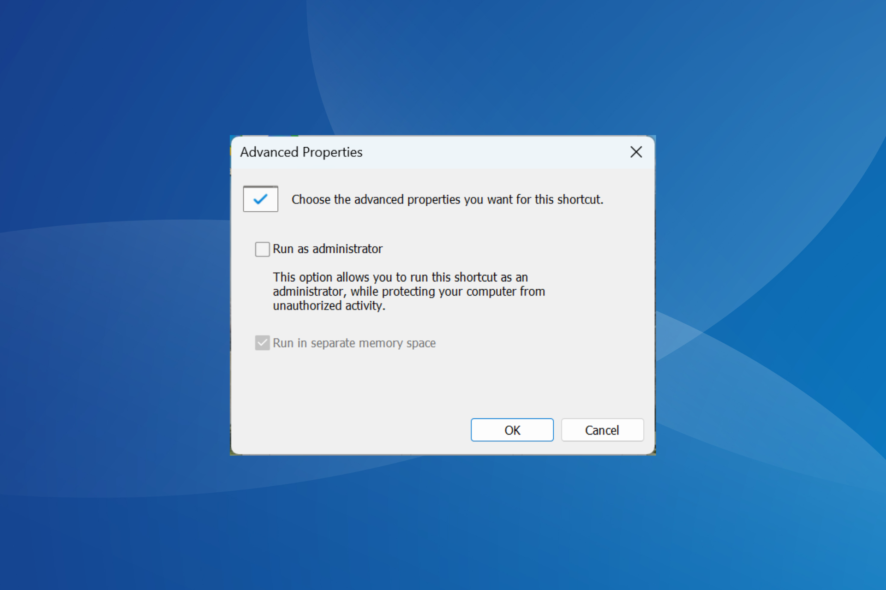
Certains utilisateurs se plaignent que Exécuter en tant qu’administrateur ne fonctionne pas. L’option n’apparaît pas ou l’application se lance sans privilèges administratifs.
La raison pour laquelle vous ne pouvez pas exécuter un programme en tant qu’administrateur pourrait être due à des fichiers système corrompus ou à une interférence de logiciel tiers. Voici comment le corriger :
Comment puis-je corriger “Exécuter en tant qu’administrateur” s’il ne fonctionne pas ?
1. Supprimer les applications problématiques
- Appuyez sur Windows + I pour lancer Paramètres, et sélectionnez l’option Applications.
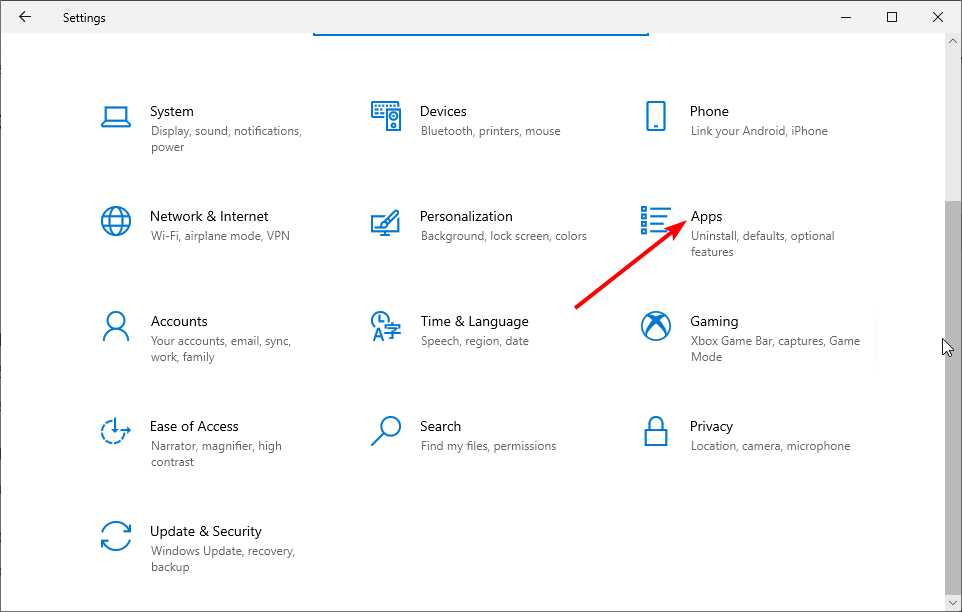
- Sélectionnez l’application problématique et cliquez sur le bouton Désinstaller.
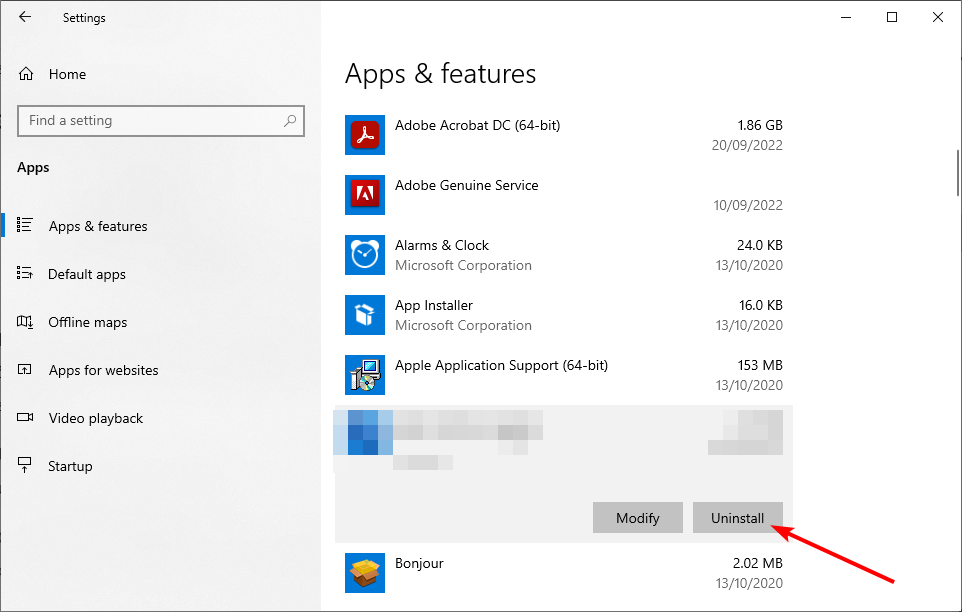
Des applications comme QuickSFV ou Express Zip remplacent l’option Exécuter en tant qu’administrateur par leurs propres éléments de menu contextuel. Les désinstaller devrait résoudre le problème.
Pour vous assurer qu’aucune trace de ces applications ne reste, vous pouvez utiliser un outil de désinstallation dédié tel que IObit Uninstaller :
-
Ouvrez IObit Uninstaller et sélectionnez l’onglet Tous les programmes.
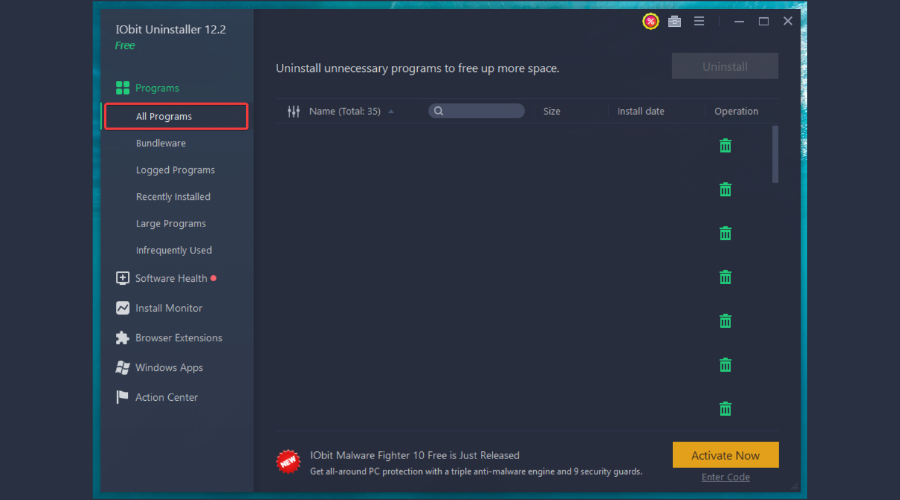
-
Ensuite, tapez le nom de l’application dans la barre de recherche et cliquez sur l’icône Corbeille pour la désinstaller.
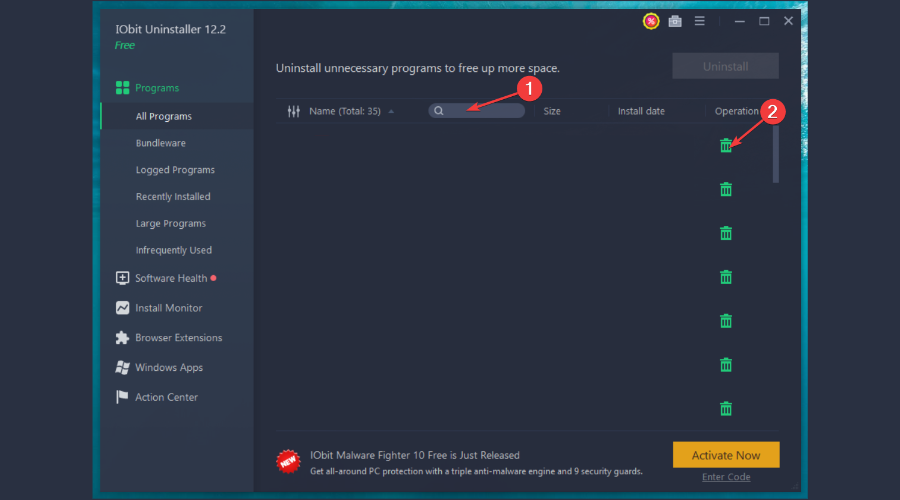
C’est rapide à agir et simple à installer. Une fois sur votre PC, vous pouvez utiliser la fonction de désinstallation pour supprimer des programmes indésirables, obsolètes ou problématiques et supprimer les fichiers restants avec ce programme puissant.
2. Effectuer un démarrage propre
- Utilisez Windows + R pour ouvrir la boîte de dialogue Exécuter, tapez msconfig, et cliquez sur OK.
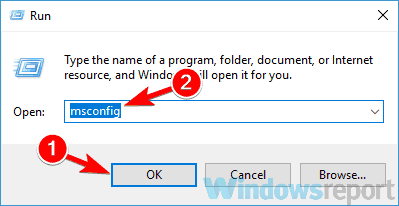
- Accédez à l’onglet Services en haut, cochez la case Masquer tous les services Microsoft, et cliquez sur le bouton Désactiver tout.
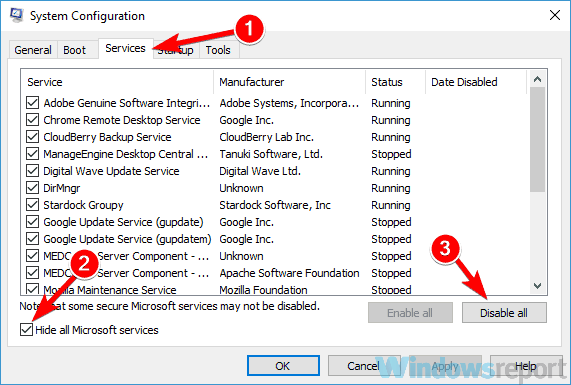
- À partir de là, cliquez sur l’onglet Démarrage en haut, puis choisissez Ouvrir le Gestionnaire de tâches.
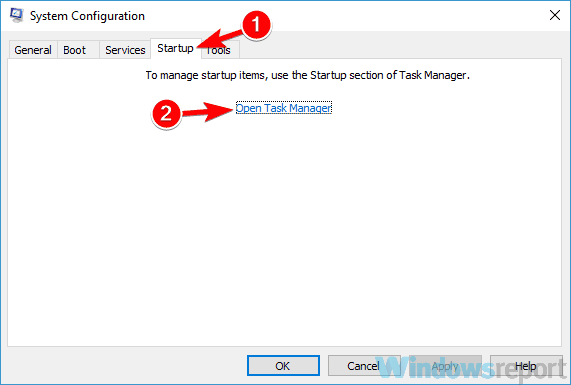
- Cliquez avec le bouton droit sur chacune des applications présentes et sélectionnez Désactiver.
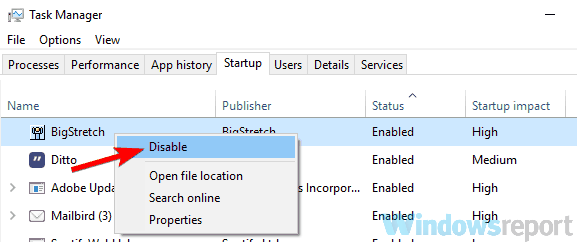
- Maintenant, revenez à la fenêtre de Configuration système, cliquez sur Appliquer et OK pour enregistrer les modifications, et redémarrez votre PC.
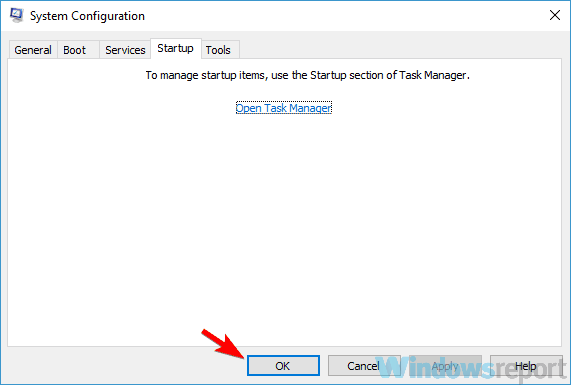
Maintenant, votre PC démarrera uniquement avec les applications essentielles. Si Exécuter en tant qu’administrateur fonctionne maintenant, vous pouvez réactiver les applications une par une. De cette manière, vous pouvez identifier laquelle cause le conflit.
Lisez plus sur ce sujet
- Vous avez besoin d’autorisation d’administrateur pour supprimer un dossier sur W10/11
- Vous rencontrez l’erreur d’accès refusé sur Windows 11 ? Essayez ces corrections
- Comment prendre possession d’un dossier dans Windows 11
- Comment changer le compte administrateur dans Windows 11
- Correction complète : compte administrateur désactivé sur Windows 10/11
3. Démarrer en mode sans échec
- Appuyez sur Windows + I pour ouvrir l’application Paramètres, et sélectionnez l’option Mise à jour et sécurité.
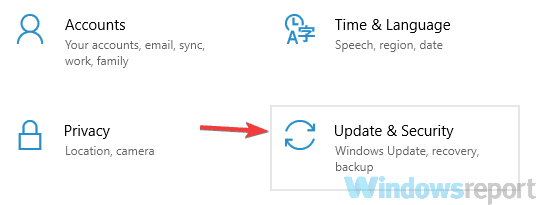
- Cliquez sur Récupération dans le panneau de gauche, et cliquez sur le bouton Redémarrer maintenant sous la section Démarrage avancé.
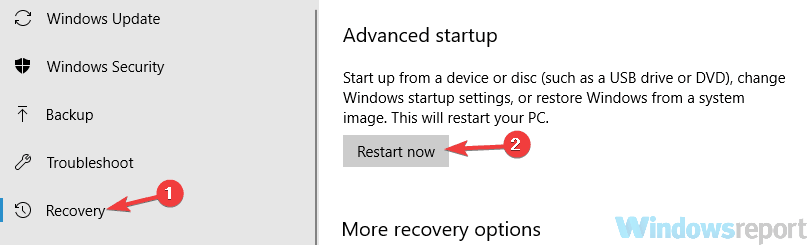
- Choisissez Dépanner puis sélectionnez Options avancées.
- Ensuite, cliquez sur Paramètres de démarrage puis sur le bouton Redémarrer.
- Après le redémarrage de votre PC, vous devriez voir une liste d’options.
- Pour démarrer en mode sans échec avec réseau, appuyez sur 5 ou F5.
4. Créer un nouveau compte utilisateur
- Ouvrez l’application Paramètres et allez dans la section Comptes.
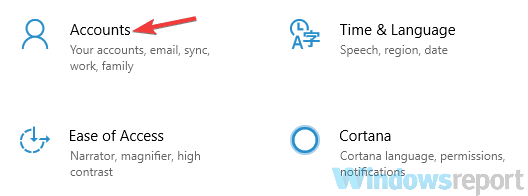
- Sélectionnez Famille et autres utilisateurs dans le panneau de gauche.
- Choisissez Ajouter quelqu’un d’autre à ce PC.
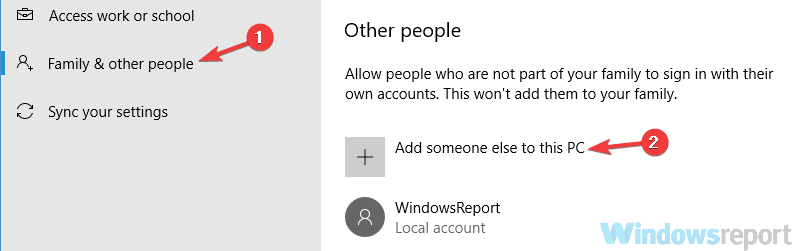
- Veuillez sélectionner Je n’ai pas les informations de connexion de cette personne.
- Maintenant, cliquez sur Ajouter un utilisateur sans compte Microsoft.
- Entrez le nom d’utilisateur que vous souhaitez utiliser pour le nouveau compte et cliquez sur Suivant.
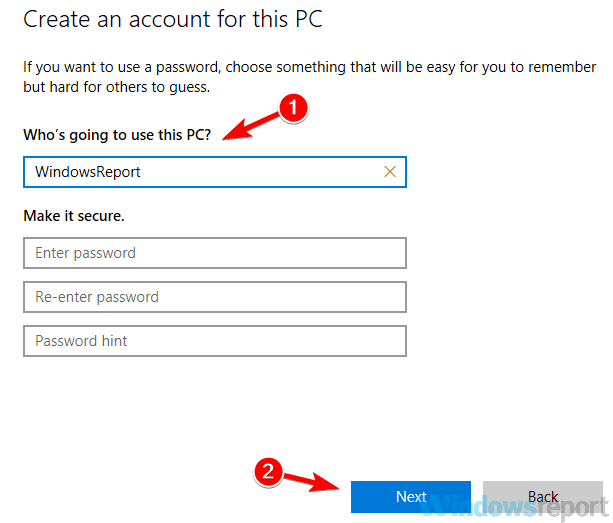
Après avoir créé un nouveau compte utilisateur, il est conseillé de mettre à niveau votre nouveau compte en compte administrateur. Pour ce faire, suivez ces étapes :
- Tout d’abord, ouvrez l’application Paramètres, choisissez Comptes, puis accédez à Famille et autres utilisateurs.
- Ensuite, sélectionnez le compte nouvellement créé et choisissez Modifier le type de compte.
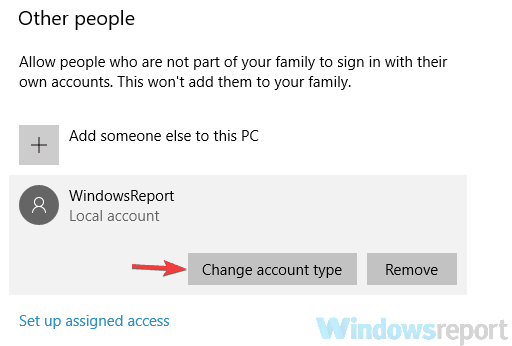
- Définissez le Type de compte sur Administrateur et cliquez sur OK.
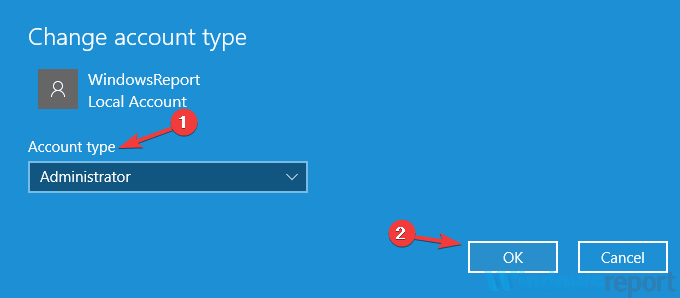
Une fois terminé, Exécuter en tant qu’administrateur devrait maintenant commencer à fonctionner dans Windows. N’oubliez pas que vous devrez déplacer tous vos fichiers vers le nouveau compte et commencer à l’utiliser à la place de l’ancien.
5. Vérifier les paramètres du registre
-
Ouvrez Paramètres, restez sur l’onglet Système, et sélectionnez Récupération.
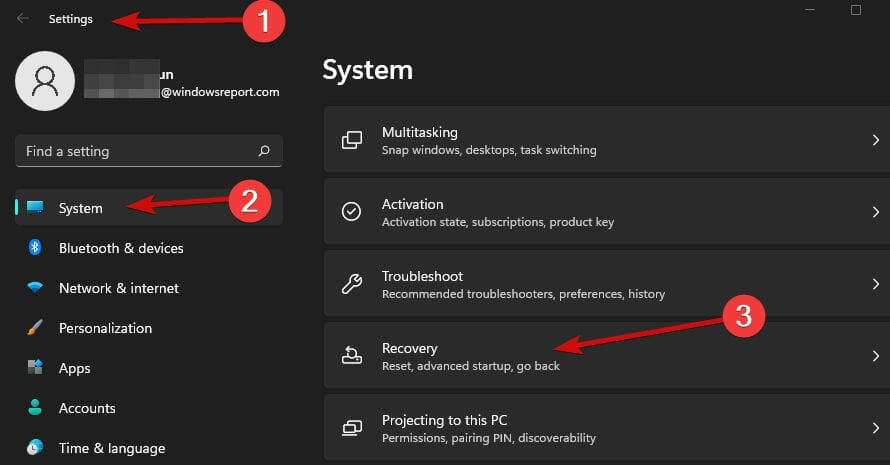
- Cliquez sur le bouton Redémarrer maintenant sous Démarrage avancé.
- Sélectionnez Dépanner et cliquez sur Options avancées.
-
Ensuite, sélectionnez Invite de commandes.
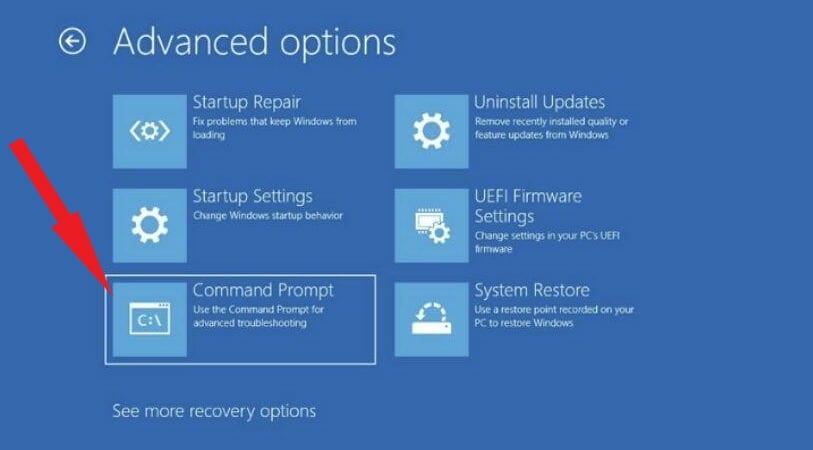
-
Une fois que l’invite de commande s’ouvre, tapez la commande suivante et appuyez sur Entrée :
net user administrator /active:yes - Si Exécuter en tant qu’administrateur ne fonctionne toujours pas, réaccédez à l’invite de commande (en utilisant les mêmes étapes).
-
Collez la commande suivante et appuyez sur Entrée pour ouvrir l’Éditeur de registre :
regedit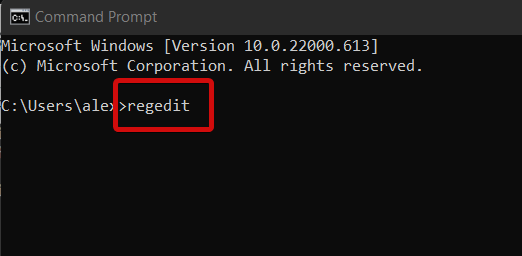
-
Localisez et sélectionnez la clé HKEY_LOCAL_MACHINE dans le volet de navigation.
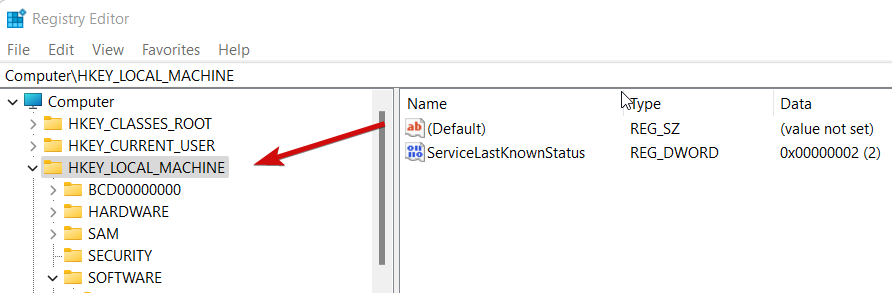
-
Sélectionnez Fichier dans la barre de menu supérieure et cliquez sur Charger la ruche.
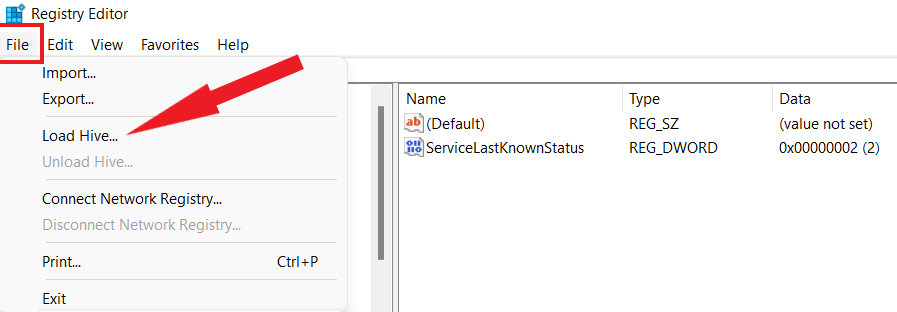
-
Accédez au chemin suivant :
C:Windows\System32\config - C: est généralement le lecteur contenant l’installation de Windows, mais cela peut être une lettre différente.
-
Sélectionnez le fichier SAM et cliquez sur Ouvrir.
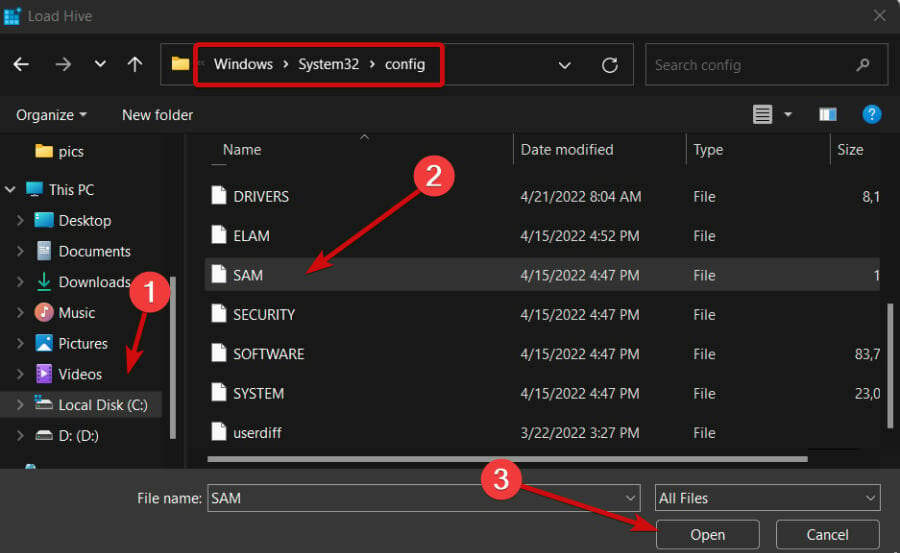
- Utilisez la boîte de dialogue Charger la ruche pour taper REM_SAM comme nom de la clé et cliquez sur OK. (Cela chargera la ruche dans la branche HKEY_LOCAL_MACHINE).
-
Maintenant, regardez dans le volet gauche du registre une fois de plus et localisez cette clé :
HKEY_LOCAL_MACHINE\REM_SAM\SAM\Domains\Accounts\Users\000001F4 -
Dans le volet de droite correspondant à la clé 000001F4, double-cliquez sur F Dword (REG_BINARY) pour le modifier.
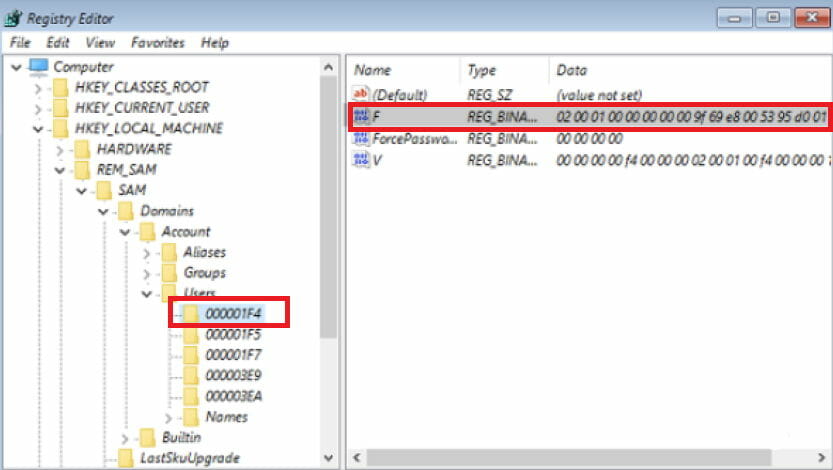
- Placez votre curseur sur la ligne 0038 (1ère colonne), remplacez la valeur 11 par 10, et cliquez sur OK.
- Fermez tout et redémarrez votre PC sous Windows 11.
Cela devrait vous aider à récupérer vos privilèges administratifs si, d’une manière ou d’une autre, le compte admin est devenu désactivé en cours de route.
Comment forcer une application à s’exécuter en tant qu’administrateur ?
- Appuyez sur la touche Windows, tapez cmd, et sélectionnez l’option Ouvrir l’emplacement du fichier.
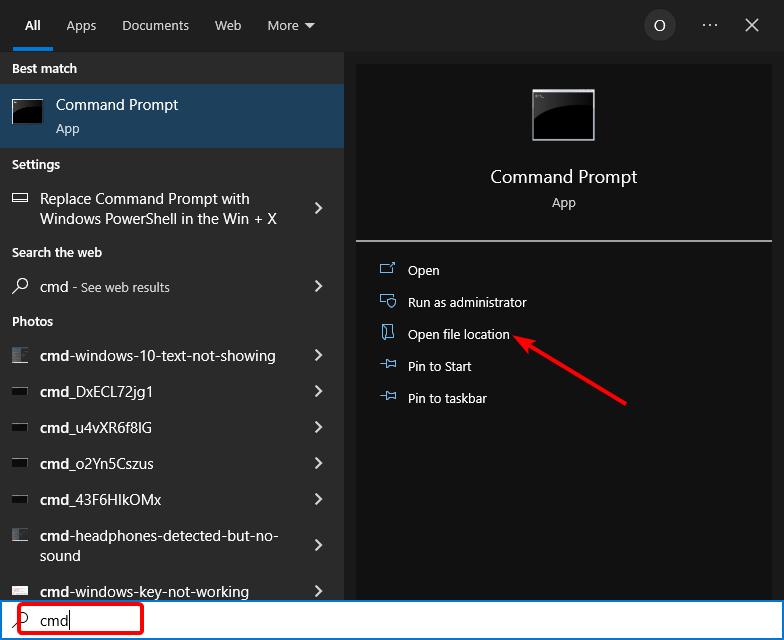
- Cliquez avec le bouton droit sur Invite de commandes et sélectionnez Propriétés.
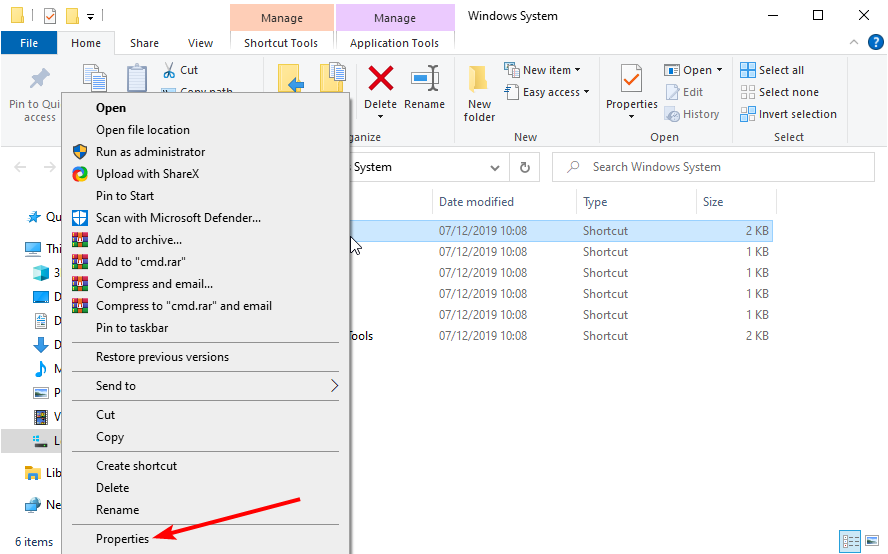
- Cliquez sur le bouton Avancé dans l’onglet Raccourci.
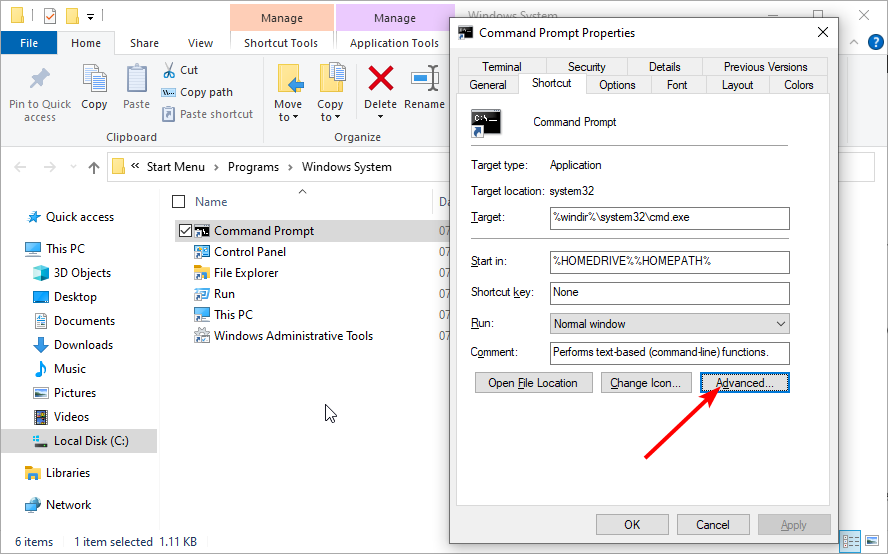
- Cochez la case pour Exécuter en tant qu’administrateur, et cliquez sur OK pour enregistrer le changement.
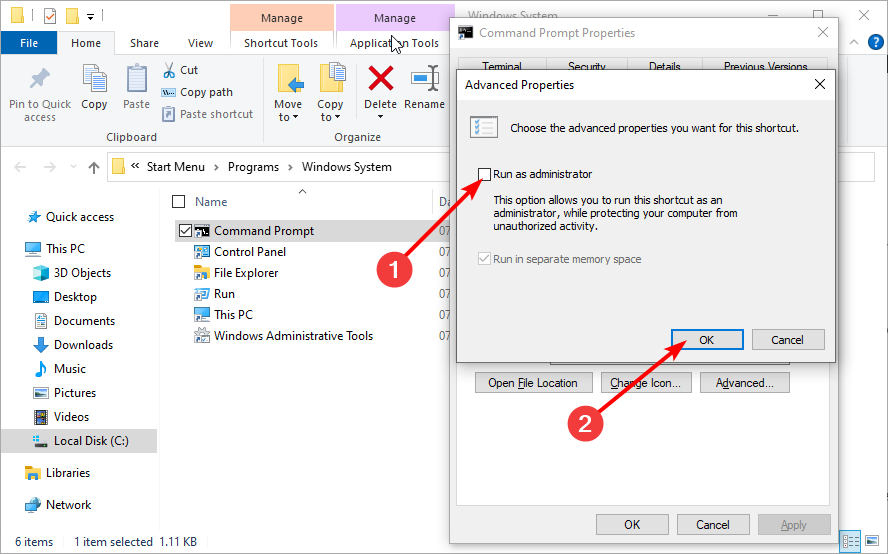
Avec cela, vous pouvez toujours ouvrir l’invite de commandes en tant qu’administrateur sans avoir besoin de fenêtres contextuelles ou d’invites UAC.
Si rien ne se passe lorsque vous cliquez sur Exécuter en tant qu’administrateur dans Windows 10 ou si Exécuter en tant qu’administrateur de Windows 11 ne fonctionne pas, c’est généralement une application tierce qui en est la responsable.
Avant de partir, ne manquez pas notre dernier guide sur le code d’erreur 20 sur Steam.
N’hésitez pas à nous faire savoir dans les commentaires ci-dessous si l’une de nos solutions a aidé à résoudre le problème.













